3D 프린팅








첫 3D 프린터를 구입하고 함께 제공된 파일과 웹에서 사용할 수 있는 무료 3D 모델을 이미 인쇄했습니다.
그러나 일단 작업을 마치면 자신만의 인쇄물 디자인을 시작할 때입니다. 하지만 그렇게 하려면 3D 디자인을 배워야 합니다.
따라서 이 기사에서는 나중에 인쇄할 자신의 3D 모델 디자인을 시작하는 방법, 사용할 소프트웨어, 해당 3D 디자인 소프트웨어에 대한 과정을 찾을 수 있는 위치 등에 대한 전체 가이드를 제공합니다.
자, 더 이상 고민하지 말고 시작하겠습니다!

CAD 소프트웨어 또는 Computer Aided Design 소프트웨어를 사용하면 컴퓨터에서 3D 모델을 만든 다음 3D 인쇄할 수 있습니다. 물론 이러한 유형의 소프트웨어는 인쇄물을 디자인하는 데 유용할 뿐만 아니라 비디오 게임, 애니메이션 등 모든 종류의 3D 요소를 만드는 데에도 사용됩니다.
프린터와 함께 제공되는 무료 테스트 인쇄물의 인쇄를 마치면 일반적으로 다른 사람들이 만든 디자인을 다운로드합니다(여기에서 자체 검색 엔진을 사용하여 놀라운 디자인을 찾을 수 있음). 그러나 궁극적인 과제는 CAD 소프트웨어를 사용하여 직접 제작하는 것이지만 3D 디자인은 상당히 복잡할 수 있기 때문에 보기보다 확실히 훨씬 어렵습니다.
배우고 사용하기가 정말 간단한 무료 CAD 대안이 있고, 학습 곡선이 더 가파르지만 더 많은 기능을 제공하는 대안이 있습니다. 물론, 과정을 통해 자신의 모델을 만드는 방법을 배우고 싶다면 사용 가능한 최고의 온라인 3D 디자인 및 3D 인쇄 과정(무료 및 유료)에 대해 제가 작성한 이 게시물을 확인하세요.
이제 무료 CAD 소프트웨어를 살펴보겠습니다!
자유 소프트웨어가 프리미엄 소프트웨어보다 반드시 나쁘다는 것은 아닙니다. 사실, 대부분의 3D 프린팅 매니아가 사용하는 디자인 소프트웨어인 Fusion 360은 몇 가지 제한 사항과 함께 개인 사용을 위한 무료 라이선스를 제공합니다. 하지만 배우기 쉬운 CAD는 아닙니다.
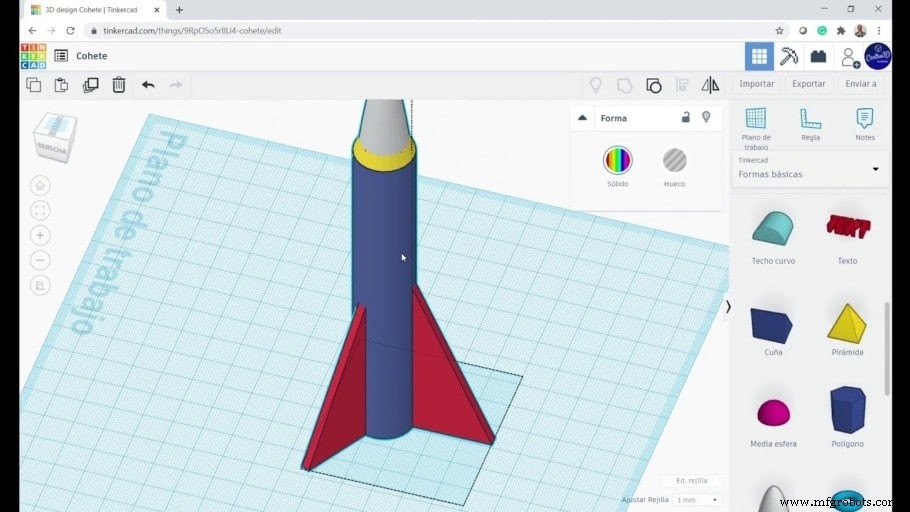
Tinkercad(Link to Review)는 100% 무료이며 사각형, 원 등과 같은 다양한 개체를 선택할 수 있는 드래그 앤 드롭 인터페이스에 의존하기 때문에 절대 초보자에게 이상적인 브라우저 기반 CAD입니다. , 그리고 그것들을 사용하여 최종 디자인을 만듭니다.
이 외에도 실제로 사용하기가 정말 간단하고 간단하지만 보기보다 훨씬 강력하고 대부분의 3D 디자인 요구 사항에 적합할 뿐만 아니라 생성한 모든 디자인이 클라우드에 저장되고 언제든지 액세스할 수 있습니다. 어떤 기기에서든 사용할 수 있습니다.
여기에서 Tinkercad를 확인하세요.

Fusion 360(검토 링크)은 상상할 수 있는 모든 3D 모델을 생성할 수 있는 매우 강력하고 능력이 뛰어나기 때문에 현재 3D 인쇄 매니아가 사용하는 가장 잘 알려진 CAD일 것입니다.
학습 곡선은 Tinkercad보다 훨씬 가파르지만 더 복잡한 디자인을 만들 수 있는 훨씬 더 전문적인 소프트웨어이기도 합니다.
몇 가지 다른 가격 옵션을 제공하며 저렴한 소프트웨어는 아니지만 3년 동안 무료로 사용할 수 있는 개인 라이선스를 제공하며 프리미엄 버전과 비교할 때 약간의 제한 사항만 있습니다.
3D 설계와 관련하여 완전한 초보자인 경우 Fusion 360이 시작하기에 가장 친숙한 CAD가 아닐 수 있지만 일부 과정을 따르고 시간을 들여 학습하면 Tinkercad와 같은 것보다 훨씬 더 나은 디자인입니다.
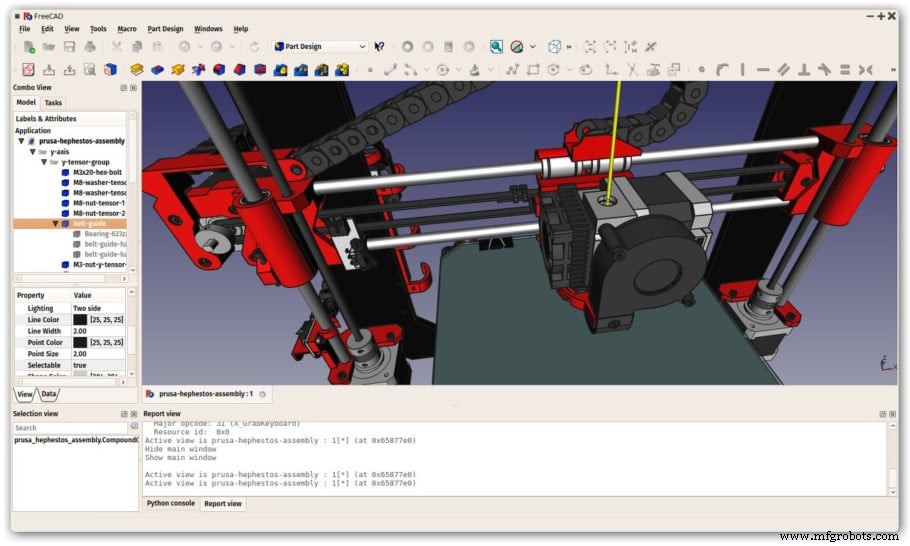
FreeCAD(Link to Review)는 광범위하게 사용되는 범용 오픈 소스 3D 파라메트릭 설계 소프트웨어입니다. 주요 목적은 기계 공학, 전기 공학 및 건축 개체를 설계하는 것입니다.
이러한 이유로 정확한 교체 부품, 상세한 기술 부품, 축척 모델 및 편집 도구와 같은 기하학적 디자인에 가장 적합합니다.
FreeCAD(웹 사이트 링크)는 Tinkercad보다 약간 더 강력하면서도 Fusion 360보다 초보자에게 더 친숙하기 때문에 Fusion 360과 Tinkercad 사이의 중간 지점으로 간주될 수 있으며, 정보를 배울 수 있는 온라인 리소스도 많이 있습니다. FreeCAD에서 벗어나 자신만의 3D 모델을 성공적으로 디자인할 수 있습니다.
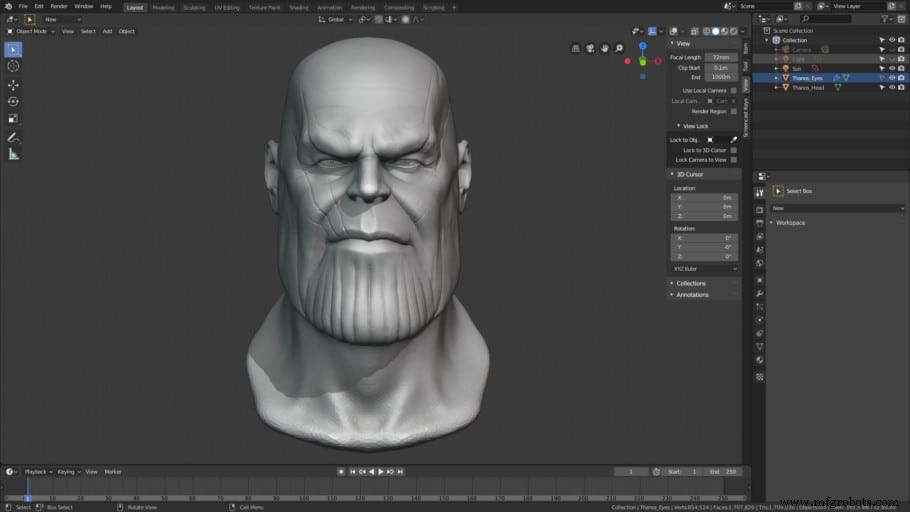
Blender(리뷰 링크)는 100% 무료 3D 디자인 소프트웨어이며 유기적인 모양을 만들 때 3D 인쇄에 가장 많이 사용되는 소프트웨어입니다. 그렇지 않으면 Fusion 360과 같이 더 적합한 프로그램이 있는 정밀하고 기술적인 개체를 설계하기 위한 가장 실용적인 소프트웨어가 아닙니다.
동물, 인간 또는 괴물과 같은 유기적 모양을 모델링하려는 경우 Blender는 무료이며 오픈 소스이며 강력한 기능이 있으며 지속적으로 개선되고 있는 번성하는 커뮤니티라는 사실 때문에 사용할 수 있는 최고의 옵션 중 하나입니다. 프로그램.
대부분의 유료 CAD는 취미 디자이너가 아니라 이 소프트웨어를 상업적 목적으로 사용하는 전문가 및 기업을 대상으로 하기 때문에 라이선스가 일반적으로 매우 비싸고 매년 지불됩니다.
이 글을 읽는 99%의 사람들은 Fusion 360의 개인 라이선스를 사용하여 확실히 얻을 수 있고 놀라운 결과를 얻을 수 있기 때문에 이러한 대안 중 어느 것도 별로 도움이 되지 않을 것입니다.
그러나 일부 유료 CAD에는 다음이 포함됩니다. AutoCAD, Fusion 360(개인용 라이선스가 아님), Solidworks, Sketchup Pro, Solidedge, ZBrush 등.
여러 무료 온라인 3D 프린팅 및 디자인 과정이 있지만 가장 유용하다고 생각되는 과정은 다음과 같습니다.
이 세 가지 과정은 모두 무료이며 Tinkercad용 하나, Fusion 360용 하나, 필요의 99%를 커버해야 하는 Blender용 하나가 있습니다.
참고 :Skillshare 과정은 무료가 아니지만 한 달 동안 지속되는 무료 평가판에 등록하고 원하는 과정을 모두 마칠 수 있습니다.
방금 링크한 기사에는 유료 강좌뿐 아니라 무료 강좌가 훨씬 더 많지만 각 CAD에 대한 훌륭한 정보를 제공하는 YouTube 튜토리얼도 많이 있습니다.
다음은 귀하가 디자인한 모델을 인쇄하는 동안 성공 가능성을 높여야 한다고 생각한 몇 가지 팁입니다. 왜냐하면 인쇄를 망칠 수 있는 매우 일반적인 실수가 있기 때문입니다.
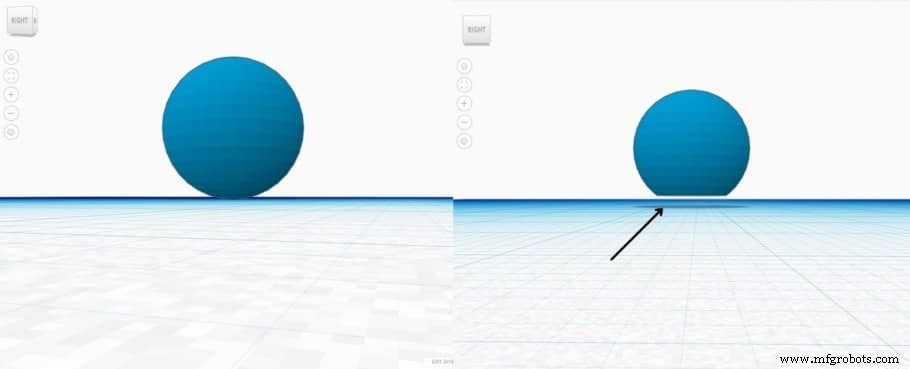
성공적인 인쇄에 있어 가장 중요한 요소는 아마도 좋은 베드 접착력을 얻는 것입니다. 즉, 베드와 접촉하는 모델의 표면은 가능한 한 커야 합니다.
바닥도 둥근 둥근 구를 인쇄한다고 상상해보십시오. 이 경우 좋은 베드 접착력을 얻을 수 있는 표면이 많지 않습니다. 즉, 인쇄물이 베드에서 분리되고 프린터가 공중에서 인쇄를 계속하여 인쇄 표면 전체에 플라스틱 끈이 남게 됩니다.
그러나 모델 바닥의 모양을 완전히 평평하게 변경하고 가능하면 넓은 표면적도 가능하면 베드 접착력이 훨씬 좋아지고 인쇄 성공률이 훨씬 높아집니다.

3D 프린팅은 처음부터 한 겹씩 이루어지며 오버행 각도가 너무 가파르지 않은 한 프린터는 문제나 인쇄 품질 손실 없이 각도로 인쇄할 수 있습니다.
아래 이미지를 보면 왼쪽에 각진 오버행, 중간에 브리지 오버행, 오른쪽에 캔틸레버 오버행이 있음을 알 수 있습니다. 이것은 프린터가 처리할 수 있는 돌출 유형과 처리할 수 없는 돌출 유형을 보여주기 위해 고안된 개체입니다.
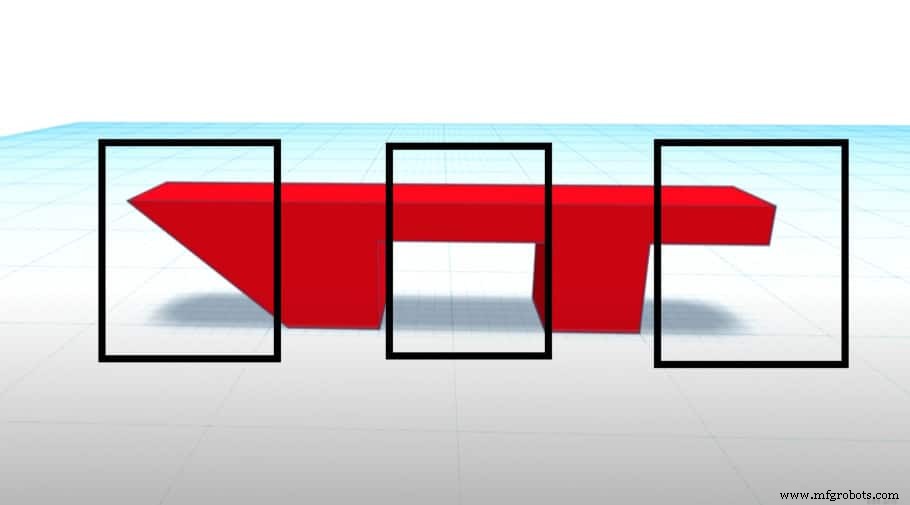
각진 돌출부(왼쪽 및 중간)는 인쇄 실패를 방지할 수 있는 충분한 지지 재료가 있기 때문에 프린터에 문제가 되지 않습니다. 그러나 프린터가 공중에서 인쇄해야 하기 때문에 오른쪽 돌출부는 필라멘트를 잡을 지지 구조가 없기 때문에 실패합니다.
이 문제를 피하려면 45° 이하의 돌출부를 사용하여 인쇄하거나 지지대(슬라이서에서 활성화된 설정)를 포함해야 합니다. 이러한 지지대는 실패를 방지하기 위해 특정 각도 이상의 돌출부 아래에서 지지대 구조를 형성하기 때문입니다.
FDM 3D 프린팅은 처음부터 레이어로 수행되기 때문에 프린팅하기 전에 슬라이서에서 모델의 위치를 조정하여 더 강하게 만들 수 있습니다.

이것은 레이어 선이 매우 강하기 때문에 작동하지만 해당 레이어 사이의 접착력은 그렇지 않습니다. 따라서 동일한 모델을 슬라이스한 위의 이미지를 보면 하나는 세로로 다른 하나는 가로로 인쇄됩니다. 가로 레이어 라인이 있는 모델은 당기는 힘을 많이 견디지 못하고 세로 레이어가 있는 모델은 당기는 힘을 견디지 못합니다. 라인이 훨씬 강해집니다.
레이어 선이 개체가 받는 힘과 수직이 아닌 평행이 되도록 슬라이서에서 모델의 위치를 항상 조정해야 합니다. 이렇게 하면 레이어 접착 강도에 크게 의존하지 않습니다. .
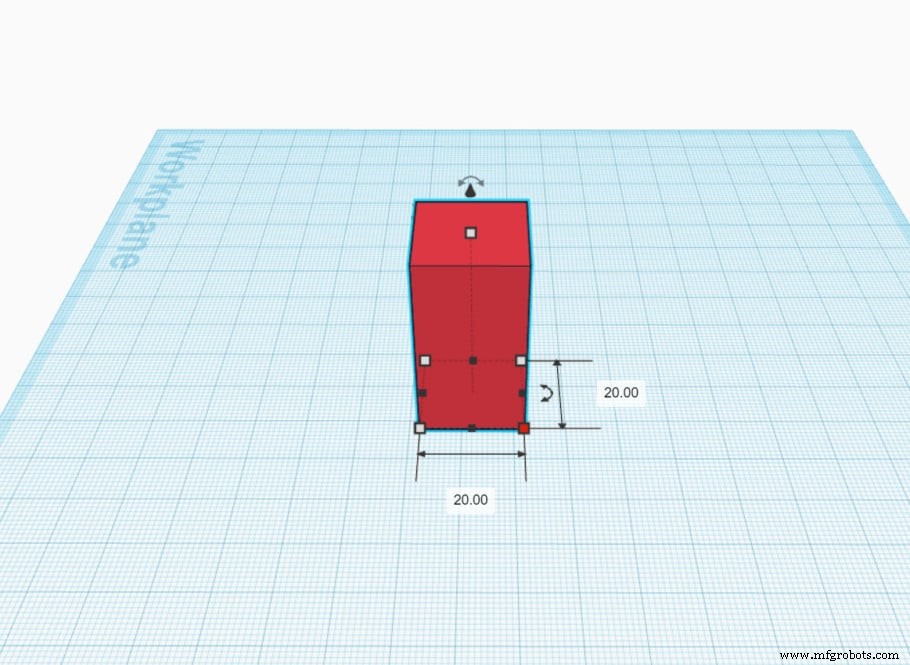
처음 시작할 때 기능적이어야 하고 다른 개체와 꼭 맞아야 하는 디자인을 하다가 설정한 치수가 완전히 벗어났음을 알게 될 것입니다.
Tinkercad와 다른 모든 CAD에서는 모델의 크기를 시각적으로 알려주는 그리드(일반적으로 밀리미터 단위)를 볼 수 있습니다. 그러나 모델을 클릭하고 입력하여 길이, 너비, 높이를 쉽게 조정할 수도 있습니다.
항상 캘리퍼스를 사용하여 올바른 측정을 수행하고 CAD에 최대한 정확하게 입력해야 합니다.
FDM 3D 인쇄는 레이어에서 작동합니다. 프린터는 맨 아래에서 시작하여 전체 레이어를 인쇄한 다음 인쇄 프로세스가 완료될 때까지 다음 레이어로 이동하는 등의 작업을 수행합니다. 슬라이서는 기본적으로 모델을 아래에서 위로 다른 레이어로 "슬라이스"하고 프린터가 개체를 인쇄하는 데 필요한 모든 정보를 포함하는 gcode 파일을 만듭니다.
운 좋게도 현재 사용 가능한 모든 무료 슬라이서는 절대적으로 환상적이고 잘 작동하며 요즘에는 프리미엄 슬라이서를 사용하는 것이 의미가 있는 경우가 거의 없습니다.
최고의 무료 슬라이서 목록은 다음과 같습니다.
12개의 다른 무료 슬라이서가 있을 수 있지만, 이 슬라이서가 모든 요구 사항을 충족할 것이라고 생각하기 때문에 2개만 나열하겠습니다!
제가 사용하는 Cura부터 시작하겠습니다.

Cura는 작동하기 때문에 가장 많이 사용되는 슬라이서입니다. 직관적이며 일관된 업데이트를 제공합니다. 또한 설치할 수 있고 삶을 훨씬 더 쉽게 만들어 줄 수많은 무료 플러그인을 제공합니다.
예를 들면:가능한 한 최소한의 지지 재료를 사용하도록 슬라이스할 모델을 배치하는 방법을 찾고 있다면 Cura가 잘 도와줍니다.
Cura를 꼭 확인하세요. 훌륭한 소프트웨어입니다.
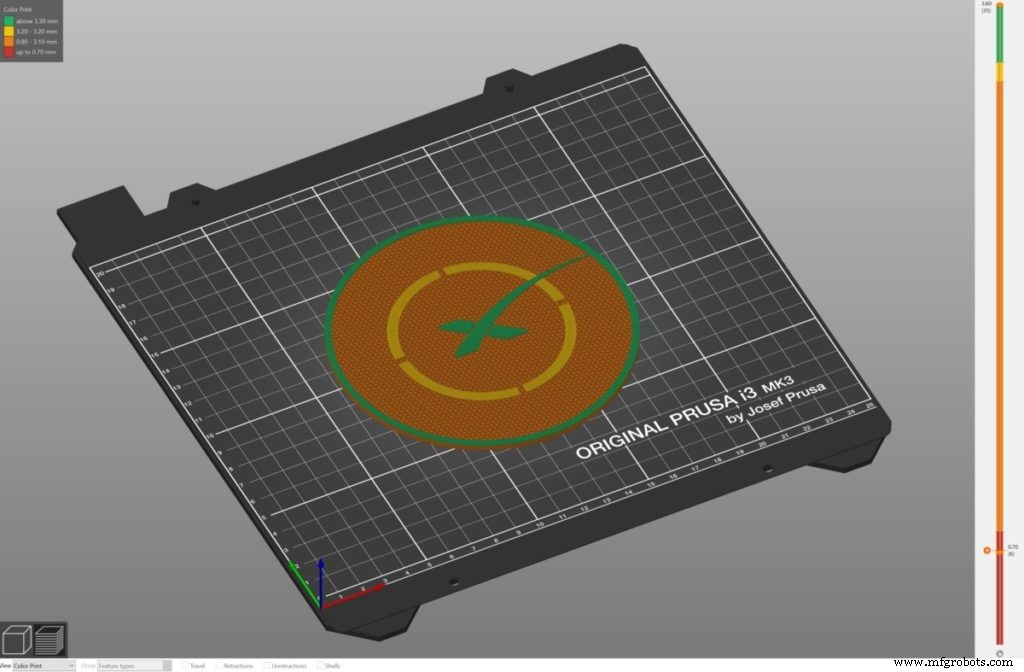
PrusaSlicer는 Cura와 달리 FDM 프린터뿐만 아니라 SLA(수지 프린터)에서도 작동하므로 매우 다양합니다.
그러나 설치할 수 있는 무료 플러그인은 제공되지 않지만 브리지 감지 및 "if-statements"를 제공하며 정기적으로 업데이트됩니다. 즉, 시간이 지남에 따라 개선될 것입니다.
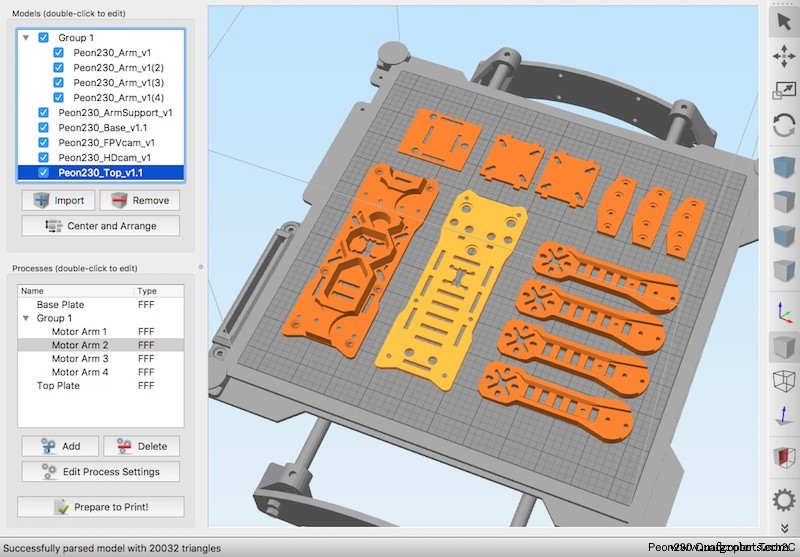
저는 이미 모든 무료 슬라이서가 얼마나 빨리 개선되고 있는지를 고려할 때 대부분의 사람들이 프리미엄 슬라이서에 대해 비용을 지불할 필요가 없다고 생각한다고 이미 언급했습니다.
그러나 3D 인쇄소를 운영하는 경우 Simplify3D와 같은 것을 사용하는 것이 합리적일 수 있지만 일반적으로 무료 대안을 사용하는 것이 좋습니다.
이것은 매우 쉽고 간단한 단계이지만 모델을 인쇄하려면 프린터에 정보를 전달하기 위해 수행해야 합니다.
Cura를 사용하면 자동으로 파일을 이동식 드라이브에 저장하고 자동으로 꺼낼 수도 있지만 슬라이서에 따라 수동으로 이 작업을 수행해야 할 수도 있습니다. 프린터에서 어떤 파일을 선택하는지 알 수 있도록 항상 파일 이름을 적절하게 지정하십시오.
그러나 인쇄 팜을 운영 중이거나 프린터를 원격으로 제어하려는 경우 작업을 수행하는 더 효율적인 방법이 있습니다.
옥토프린트 는 브라우저에서 바로 프린터 및 인쇄 작업의 모든 측면을 제어하고 모니터링할 수 있는 3D 프린터용 웹 인터페이스입니다.
웹캠 피드에 액세스하여 인쇄가 예상대로 진행되고 있는지 확인하고, 온도를 살펴보고, 인쇄 진행 상황에 대한 보고서를 보고, 프린터 자체를 제어하고, 인쇄 대기열을 만들고, 분석할 수 있습니다. 침대 높이 시각화 도구를 통한 침대 높이 등.
3D 프린터에서 인쇄할 수 있는 3D 모델을 만드는 것은 실제 모델 자체를 디자인하는 것이 가장 어려운 과정으로 상당히 간단한 과정입니다.
Tinkercad는 매우 직관적이고 사용하기 쉽기 때문에 시작하는 것이 좋습니다. 정말 복잡한 모델을 만들 필요가 없다면 소프트웨어를 배우는 데 훨씬 더 오래 걸리므로 Fusion 360으로 업그레이드하지 마십시오.
나머지 과정은 정말 너무 간단해서 주로 3D 디자인을 배우는 것에 대해 걱정할 것입니다.
도움이 되었길 바랍니다!
좋은 하루 보내세요!

우리는 추측을 제거하고 얻을 프린터, 필라멘트 또는 업그레이드를 조사하는 데 소요되는 시간을 줄일 수 있는 권장 제품 섹션을 만들었습니다. 이는 이것이 매우 힘든 작업이 될 수 있고 일반적으로 많은 혼란을 야기한다는 것을 알고 있기 때문입니다. .
초보자는 물론 중급자, 전문가에게도 좋다고 판단되는 소수의 3D 프린터만 선택하여 결정을 쉽게 했으며 나열된 업그레이드뿐만 아니라 필라멘트도 모두 당사에서 테스트하고 신중하게 선택했습니다. , 어느 것을 선택하든 의도한 대로 작동한다는 것을 알 수 있습니다.
3D 프린팅
STL 파일은 CAM(Computer-Aided Modeling) 프로그램을 통해 형성됩니다. 이 모델링 소프트웨어를 사용하면 원하는 3D 모델을 만들 수 있습니다. 3D 모델을 완성한 후 Cura 또는 파일 슬라이서를 사용하여 STL 파일을 슬라이스할 수 있습니다. 전체 프로세스를 이해하면 효율적이고 명확하게 수행할 수 있습니다. 이 문서에서는 가장 쉬운 방법으로 3D 인쇄용 STL 파일을 만드는 방법에 대한 자세한 단계별 프로세스를 제공합니다. 또한 초보자가 3D 프린팅 STL 파일을 생성할 때 일반적으로 사용하는 소
3D 프린팅에는 항상 사용자에 따라 달라지는 일련의 요소가 있습니다. , 인쇄가 만족스럽거나 실패하는 경우가 많습니다. 각 사용자가 각 3D 프린트에서 사용하는 프린트 프로필에 모든 요소가 수집됩니다. 3D FDM 인쇄 프로필에서 무한한 수의 매개변수를 수정할 수 있습니다. :프린팅 온도 및 속도, 내부 및 외부 부품 제조 방법 및 3D 프린팅에 영향을 미치는 나머지 모든 매개변수. 이러한 이유로 가장 중요한 정보는 인쇄 프로필을 만들 때 아래에서 설명합니다. 고려할 측면 인쇄 매개변수를 수정하기 전에 직접적으로 영향을 미치